La correzione della password di iCloud non funziona su errore Mac
Alcune settimane fa ho riscontrato un problema, il mio iCloudsmesso di funzionare. Se accedo al mio account iCloud qualche minuto dopo, viene visualizzato un nuovo messaggio che mi chiede di accedere nuovamente. In realtà, poi ho capito che non ero solo io, un gran numero di utenti ha affrontato questo problema. Il La password di iCloud non funziona su Mac è fondamentalmente un bug del loop di login di iCloud. Quindi, ho pensato di portare il mio Mac al centro di assistenza più vicino, ma poi ho trovato soluzioni molto utili su Internet e ho pensato di condividere questo per aiutare altri utenti. Ho lottato con questo problema per oltre una settimana, ma quell'elenco di soluzioni ha letteralmente risolto il mio problema iCloud dall'oggi al domani. Leggi l'articolo qui sotto per correggere anche il bug del loop di accesso iCloud.
- Modo 1: disconnetti iCloud e accedi di nuovo
- Modo 2: disabilitare iCloud Sync su Mac
- Modo 3: assicurarsi che la verifica in due passaggi sia abilitata
- Modo 4: eliminare i file della cache di iCloud
- Modo 5: verificare la presenza di aggiornamenti software
- Modo 6: ripristina la password di iCloud su Mac
Modo 1: disconnetti iCloud e accedi di nuovo
Ci sono alcuni problemi che si verificano su iOSdispositivi che possono sembrare impossibili da risolvere, ma se esegui una ricerca approfondita in Internet potresti trovare alcune semplici soluzioni che puoi provare a casa. Supponiamo che il tuo Mac continui a chiedere la password di iCloud, anche se stai inserendo la password giusta il messaggio continua a comparire. Segui questi passaggi e potrebbe risolvere immediatamente il problema.
- 1. Sul Mac e vai su "Menu Apple".
- 2. Ora, vai su "Preferenze di Sistema".
- 3. Quindi selezionare "iCloud".
- 5. Ora, fai clic sull'opzione "Esci".
- 6. Quindi chiudere il pannello Preferenze. Attendi qualche istante e prova a ripetere l'accesso per vedere se questo problema è stato risolto.


Se ciò non risolve il problema, andare al passaggio successivo.
Modo 2: disabilitare iCloud Sync su Mac
Il secondo modo possibile per risolvere questo problema è disattivare la sincronizzazione iCloud sul tuo Mac. Quindi, se iCloud continua a chiedere la password per Mac, segui le istruzioni seguenti:
- 1. Apri il tuo Mac e vai su Preferenze di Sistema.
- 2. Inserisci iCloud e deseleziona tutte le opzioni.

Modo 3: assicurarsi che la verifica in due passaggi sia abilitata
Se la tua password iCloud non funziona su Mac, tuè necessario assicurarsi che l'autenticazione in due passaggi sia abilitata. La verifica in due passaggi è un ulteriore livello di impostazioni di sicurezza per il tuo account. Per risolvere il problema, devi visitare il sito Web ufficiale di Apple e accedere con le credenziali del tuo ID Apple. Trova la funzione di verifica e vedi se è attivata o disattivata. Se è spento, dovrai abilitare la verifica in due passaggi. Ecco come fare su Mac:
- 1. Vai su "Menu" e poi su "Preferenze di Sistema".
- 2. Ora tocca "iCloud", quindi accedi a "Dettagli account" inserendo le credenziali del tuo ID Apple.
- 3. Toccare la scheda "Sicurezza" e toccare l'opzione "Autenticazione a due fattori" per attivarla.

Se sei fortunato, questo processo funzionerà e, successivamente, il tuo problema iCloud dovrebbe essere risolto.
Modo 4: eliminare i file della cache di iCloud
Tuttavia, se iCloud non accetta la password Mac, puoi eliminare i file della cache per vedere se funziona. Seguire i passaggi seguenti per farlo:
- 1. Apri il tuo Mac e avvia Finder.
- 2. Quindi selezionare la cartella Utente.
- 3. Ora, apri la finestra del Finder e seleziona Opzioni.
- 4. Scegliere "Mostra cartella libreria". In questo modo è possibile visualizzare la cartella Libreria utenti.
- 5. Ora, scegli Libreria e sposta alcune cose nel cestino.
- 1. Nella cartella ~ / Libreria /, eliminare la cartella "Cache".
- 2. Nella cartella ~ / Library / Application Support /, eliminare la cartella "iCloud".
- 3. Nella cartella ~ / Library / Preferences /, eliminare questo file: MobileMeAccounts.plist ".
- 1. Devi andare su App Store.
- 2. Tocca Aggiornamenti sulla barra degli strumenti.
- 3. Ora, seleziona i rispettivi pulsanti di aggiornamento per installare subito gli aggiornamenti.
- 4. Per Aggiornamenti automatici, vai al menu Apple, quindi vai a Preferenze di Sistema e attiva l'opzione Aggiornamento automatico.
- 1. Apri il tuo Mac, avvia Safari e apri Pagina dell'account ID Apple.
- 2. Ora tocca "Hai dimenticato l'ID Apple o la password". Se hai attivato la verifica a due fattori, inserisci il tuo numero.
- 3. Inserisci il tuo ID Apple e l'opzione la tua password, quindi tocca Continua.
- 4. Ora, devi selezionare un metodo su come reimpostare la password. La prima opzione è usare le domande di sicurezza e l'altra è usare Gmail per ottenere il codice di conferma.
- 5.Scegli una delle opzioni precedenti, quindi procedi e segui le istruzioni visualizzate per farlo facilmente. Se scegli l'e-mail, un link "Reimposta il tuo ID Apple" verrà inviato alla tua e-mail di recupero. Avrai aperto quel link e resettato la tua password.
Ecco l'elenco dei file che devi inviare al cestino ...
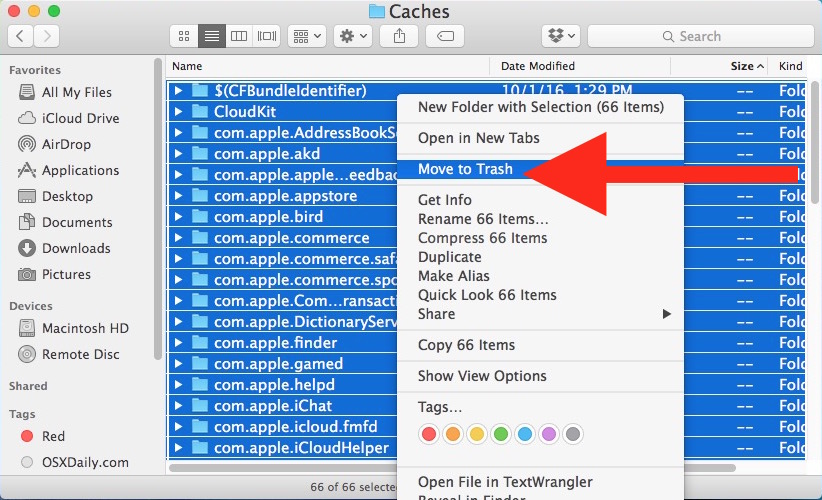
A volte, questo risolve il problema e smetti di ricevere messaggi di errore. In caso contrario, continua con l'articolo.
Modo 5: verificare la presenza di aggiornamenti software
Quando si verifica questo grosso problema, molti utenti hanno affermato e segnalato che l'aggiornamento di iCloud o MacOS può aiutare. Quindi, per farlo:

Questo assicurerà che se o quando sarà disponibile un nuovo aggiornamento lo saprai e verrà aggiornato automaticamente.
Reimposta password iCloud
Puoi anche provare a reimpostare la password di iCloud,per correggere il bug del loop di login di iCloud. Il ripristino della password è molto semplice su Mac. Poiché reimposta e sostituisce completamente la password precedente, questa può essere la soluzione definitiva per risolvere il problema. Segui i passaggi seguenti e lo farai rapidamente!


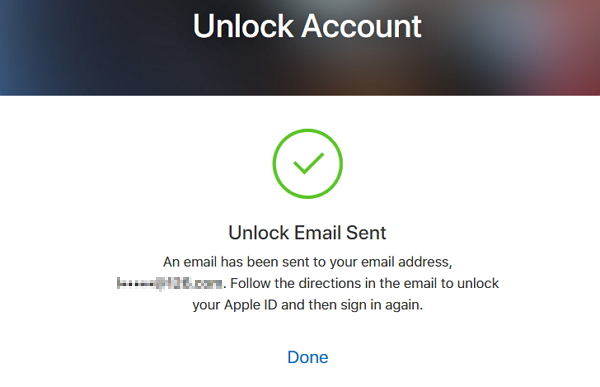
Dopo questo, dovrai terminare il processo entroaccedendo nuovamente a iCloud da Mac e sarai quindi in grado di ripristinare correttamente la password di iCloud. Il ripristino della password di iCloud dal Mac può essere una soluzione praticabile per risolvere il problema iCloud.
Sommario
Non è davvero un'esperienza divertente rimanere bloccatiCiclo di login iCloud. Spero che una delle soluzioni di cui sopra dovrebbe fermare la richiesta di password iCloud per Mac. Sfortunatamente, se non lo è, è necessario eseguire il backup e ripristinare il dispositivo se si utilizza un iPhone. Se stai usando un Mac, potresti avere un account utente corrotto.
Anche durante il processo, se ne hai perso unofile sensibili, quindi puoi utilizzare l'app Tenorshare Any Data Recovery per Mac sul tuo Mac per recuperare facilmente i dati persi. È uno strumento professionale di recupero dati per Mac e Windows che è molto efficace e veloce. Altamente raccomandato!










